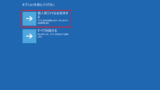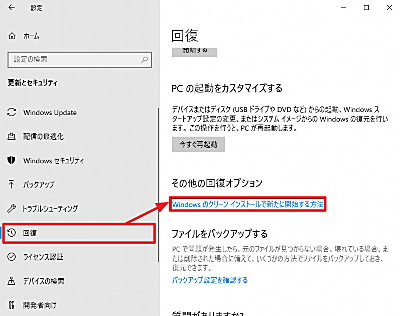
Windows 10 には、Windows 10 の機能として PC をリフレッシュする機能が搭載されています。
PC の使用を続けるうちに動作不良を起こすようになった場合、PC をリフレッシュする事によって解決する事があります。本記事では、既存のユーザー データーを削除しないように作業しますが、本機能を使用する前に必ずバックアップを行ってください。
回復操作の種類
PC に問題が発生した場合は、次の操作を実行できます。
・PC をリフレッシュする: これにより Windows が再インストールされますが、個人用ファイルと設定は保持されます。リフレッシュにより、PC に付属していたアプリや Microsoft Store からインストールしたアプリも保持されます。
・PC を初期状態に戻す: これにより Windows が再インストールされ、ファイル、設定、アプリ (PC に付属していたアプリを除く) は削除されます。
・PC を復元する: 最近行ったシステム変更を元に戻すことができます。
これら以外にも様々な回復手段が提供されていますので、ご確認ください。初期状態に戻す作業については、次のサポート記事をご参照ください:
PC をリフレッシュする方法
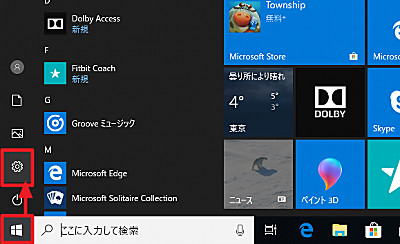
[スタート]ボタンをクリックし、[設定]をクリックします。
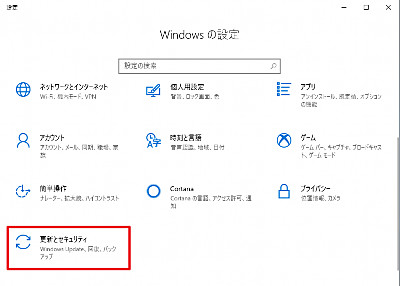
[更新とセキュリティ]をクリックします。
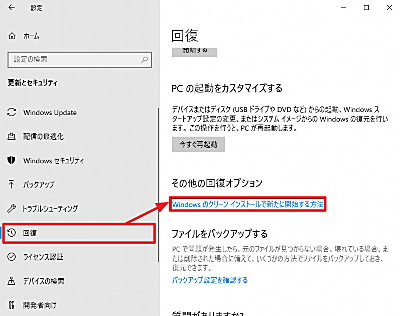
[回復]をクリックし、「その他の回復オプション」内の[Windows のクリーン インストールで新たに開始する方法]をクリックします。
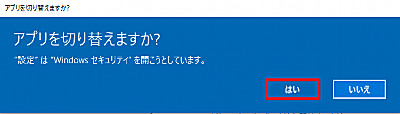
「アプリを切り替えますか?」と表示されますので、[はい]をクリックします。
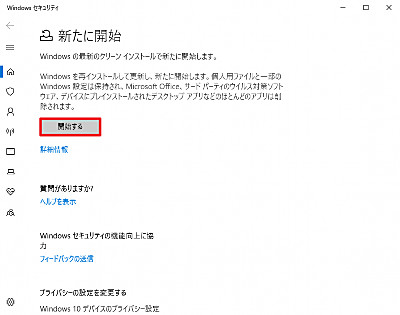
説明をよく読み、作業を開始する場合は、[開始する]をクリックします。
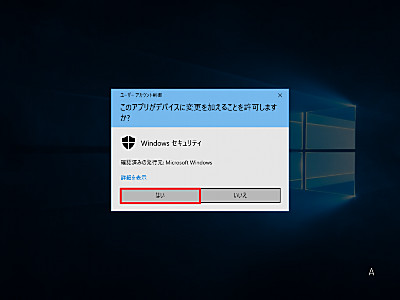
「ユーザー アカウント制御」が表示されますので、[はい]をクリックします。
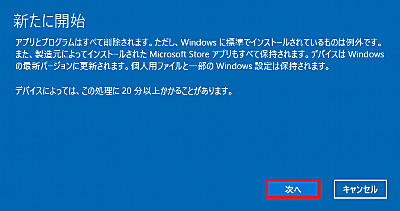
「新たに開始」が表示されますので、説明をよく読み、作業を続ける場合は、[次へ]をクリックします。
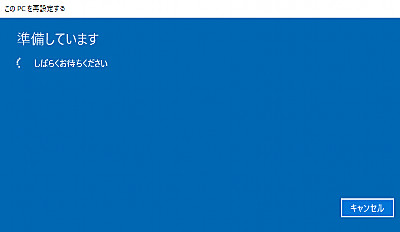
(「しばらくお待ちください」と表示されますので、待ちます)
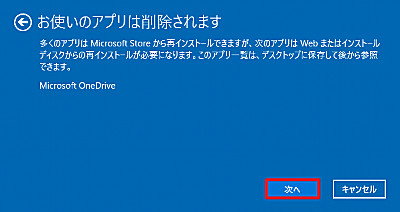
「お使いのアプリは削除されます」と表示されますので、表示される内容をよく読み、作業を続ける場合は、[次へ]をクリックします。

「始めましょう」が表示されますので、表示される内容をよく読み、作業を続ける場合は、[開始]をクリックします。
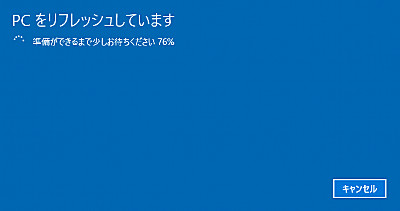
(「PC をリフレッシュしてます」と表示されますので、待ちます)

(以下のように表示されますので、待ちます)
- 「デバイスを更新しています」
- 「準備中」
- 「Windows をインストールしています」
- 「ようこそ」
- 「Windows をインストールしています」
- 「お待ちください」
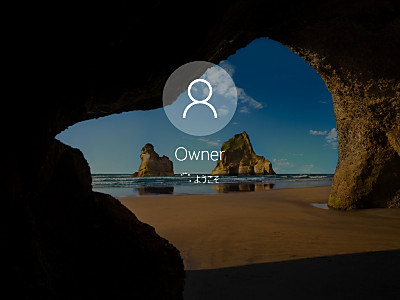
(以下のように表示されますので、待ちます)
- 「ようこそ」
- 「こんにちは」
- 「PC の更新プログラムがあります」
- 「これには数分かかることがあります」
- 「これらの更新プログラムは、オンライン時のユーザーの保護に役立ちます」
- 「すべてお任せください」
- 「すべての準備ができていることを確認しています」
- 「予想よりも少し長く時間がかかっていますが、できる限り早く処理を完了します」
- 「もうすぐです」
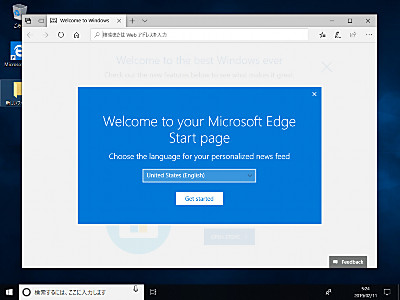
リフレッシュ作業が完了しました。
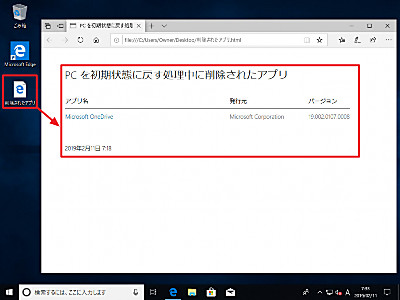
デスクトップ上に「削除されたアプリ」というファイルがある場合は、これを開くと作業中に削除されたアプリを確認することができます。
個人用ファイルが保持されているか、個別にインストールする必要のあるソフトウェアやアプリ、Windows Update 等を確認してください。
関連
Windows 11 での操作については、次のサポート記事をご参照ください:
注意
- 本操作例は、Windows 10 (Ver.1809) のものです
- 本操作の参考作業時間は、60 分です
スポンサードリンク